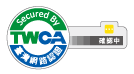訊息方塊 (message box) 是 Windows 環境很基本兒常見的元件,
就是一個小視窗,上面有(或沒有)視窗標題,
中間有一段文字訊息,下面有個確定按鈕。
使用者讀完訊息按 ENTER 或 ESC 就會關閉。
就是這麼個小小視窗,用其他城市語言撰寫需要大費周章,用 AutoIt 就只要一行程式碼。
請按照以下步驟依樣畫葫蘆:
- 進入先前建立的練習資料夾(以後都要這樣做不再提示)
- 按 APPLICATION (就是俗稱的快顯鍵)打開路徑位置功能表
- 打開【新增】子功能表
- 執行【AutoIt v3 Script】
- 輸入『訊息方塊』四個字案 ENTER
- 按 APPLICATION
- 按 h
- 執行【記事本】
- 開頭的內容是程式註解,可以清空或保留,不會影響程式執行(將來會說明)
- 把下面這行程式碼輸入到最後一行(強烈建議不要複製貼上,親手打入印象比較深刻):
MsgBox(0, "大家好", "我喜歡程式設計!")
- 存檔退出記事本
以上就是編輯程式的完整步驟,以後不再重複,只以編輯程式替代。
附帶說明:本教材假設視障學生搭配 NVDA 使用,編輯程式的時候建議案 NVDA+P 把符號等級調為全部,因為程式碼裡的每個符號都有作用不能遺漏。
接著就來檢驗成果,執行我們的城市。
確定焦點在 訊息方塊.au3 上按 ENTER
看到上面描述的是窗了嗎?恭喜!
迫不及待想要把成果分享給親朋好友嗎?
別急,當然不是分享 訊息方塊.au3 而是 訊息方塊.exe
請按照以下步驟依樣畫葫蘆:
- 確定焦點在 訊息方塊.au3 上按 APPLICATION
- 執行{Compile Script (Beta)】
一會兒下面就會多出 訊息方塊.exe 檔案,執行看看。
沒錯的話就可以用你會的方法把她分享出去了。